文字入力を切り替え時、操作しているアプリケーションやウィンドウの切り替え時、画面中央に「あ」や「A」が表示されてしまうことがあります。
画像キャプチャーツールSnipping Toolで画像領域を切り取ろうとすると 「あ」 が入ってしまい、煩わしく感じたことはないでしょうか?
![]()
※Snipping Toolはとても便利なツールです。
マイクロソフト( IME )の設定がデフォルトのままだと起こる現象でもあります。
▼現象が起きている例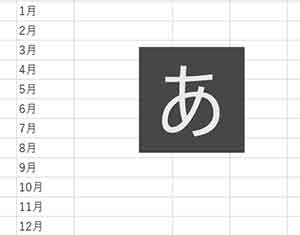
マイクロソフト( IME )の設定を変更しましょう。1か所だけ変えるだけで簡単です。
また、便利なSnipping Toolもプチ紹介します!
1.「あ」、「A」が入らないようにするための解消方法
①Windows画面の右下にある文字「あ」を右クリックする
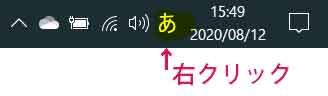
②「プロパティ」を選択する
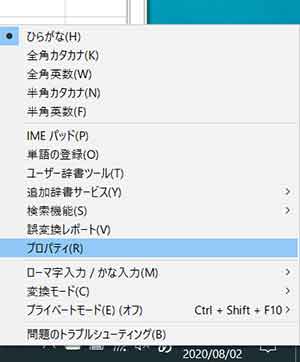
※プロパティを選択するとMicrosoft IMEの設定画面が立ち上がる。
③「画面中央に表示する」にチェックが入っているので外す
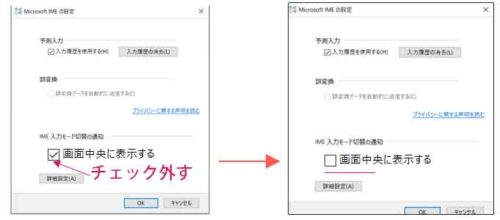
④Microsoft IMEの設定画面の下にある「OK」をクリックして終了
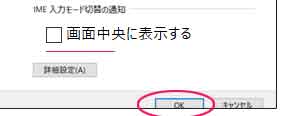

これでOKです!
2.Windowsに標準に搭載されているSnipping Toolって?
Snipping Toolとは、画面の一部を簡単にキャプチャして画像保存ができるWindowsの標準アプリです。
Windows Vista/7/8/8.1/10に標準搭載されています。
Windows10 では画面キャプチャアプリ「Snipping Tool」が標準で搭載されています。
Snipping Tool でキャプチャを取れば、直ぐにキャプチャ画像が表示されペンツールで画像にスケッチを書いたり、消しゴムで部分削除などの操作ができます。
①Snipping Tool を起動する
「スタート」→「Windowsアクセサリ」→Snipping Tool選択する。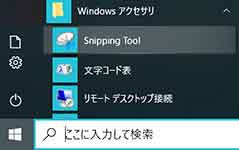
![]()
※タスクバーにSnipping Tool をピン留めしておくと便利です。
②写真を開き、「Snipping Toolの新規作成」クリックし写真の一部を切り取る
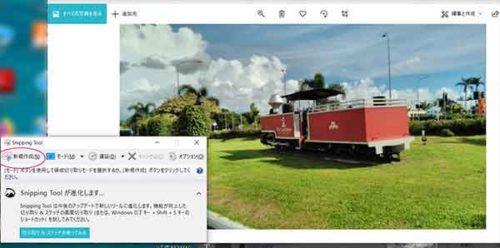
③保存する。または、そのままコピーしてExcel やWordに張り付ける
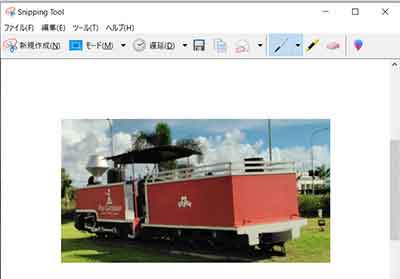
※表示されている範囲で一部切り取ることができる。
参考ページ:マイクロソフトサポート


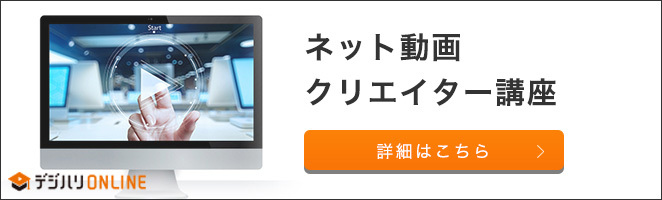

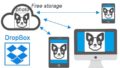
タグ